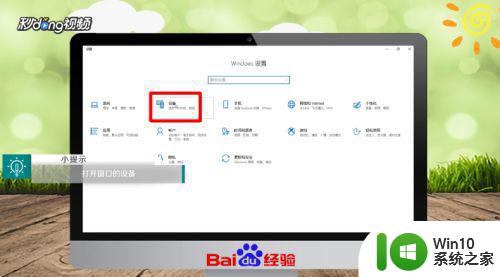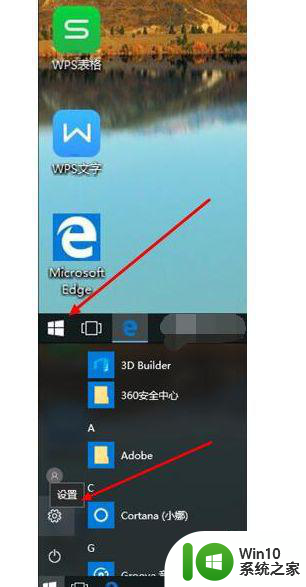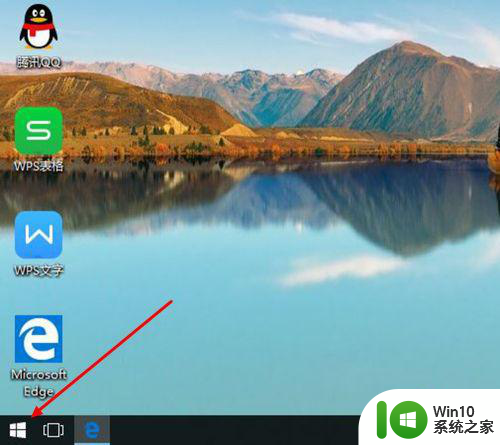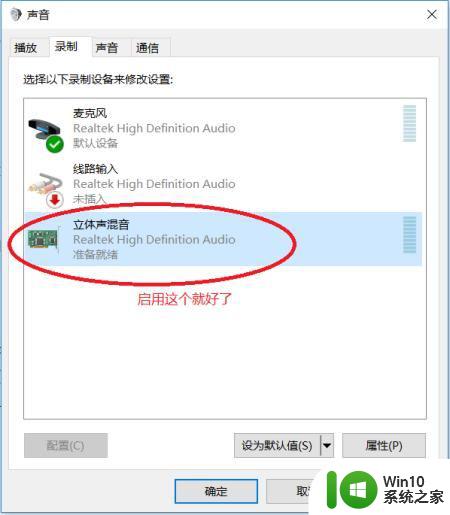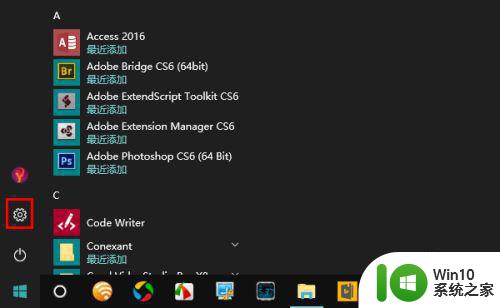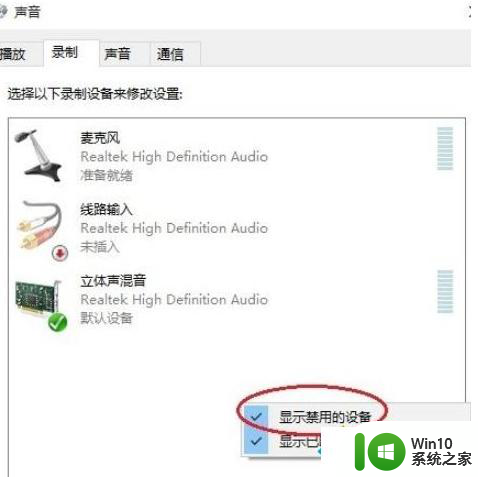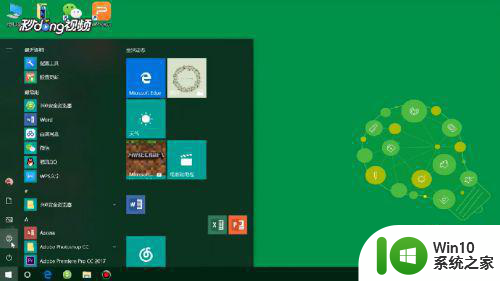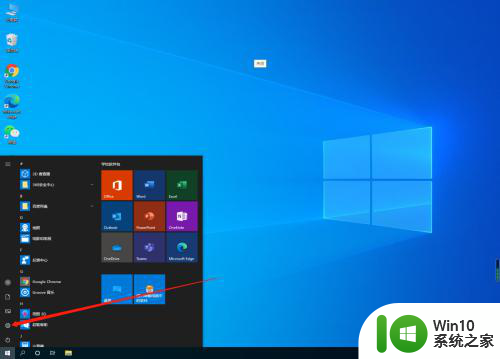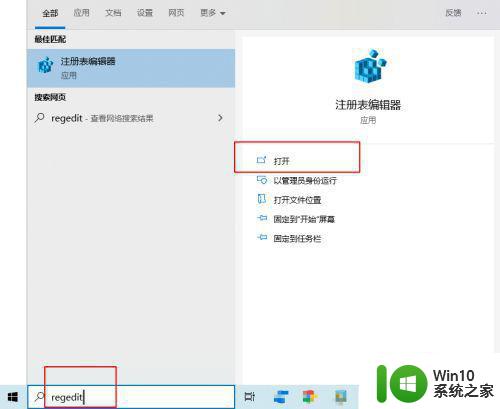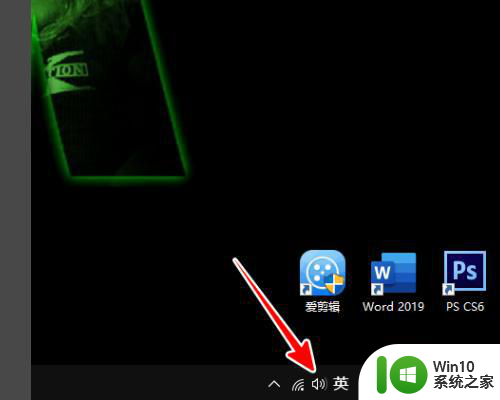win10立体声混音选项使用方法 win10立体声混音选项在哪里设置
Win10系统中的立体声混音选项是一项非常实用的功能,能够帮助用户更好地管理和调整声音输出效果,但是很多用户却不知道在哪里可以找到这个设置选项。在Win10系统中,立体声混音选项位于控制面板的声音设置中,用户只需要进入声音设置,找到立体声混音选项并进行相应的调整即可。通过这个功能,用户可以实现多个不同的音频设备同时播放声音的效果,让音频体验更加丰富多彩。
win10立体声混音选项使用方法?一位用户想使用Win10电脑的录音功能,希望有背景音乐,可以将录音和音乐一起输出,这样的录音才会优美动听。但是该用户没有没有看到“立体声混音”选项,这是怎么回事呢?可能是该用户没有打开立体声混音选项或是被优化软件给关闭掉了,下面小编给大家讲解Win10打开立体声混音选项的操作方法。
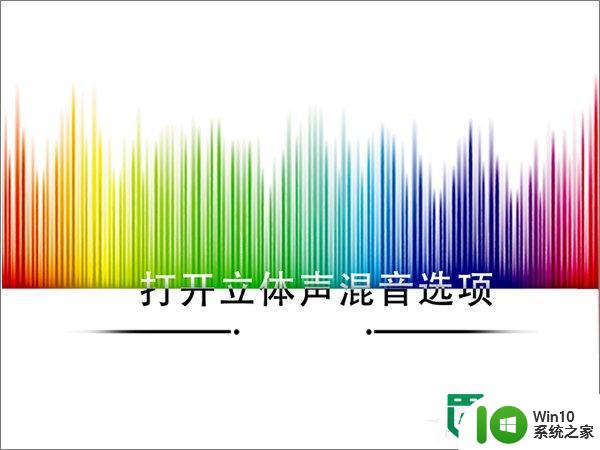
win10立体声混音选项在哪里设置:
1. 点 “开始”-》“运行” 输入 “regedit” 运行注册表编辑器。
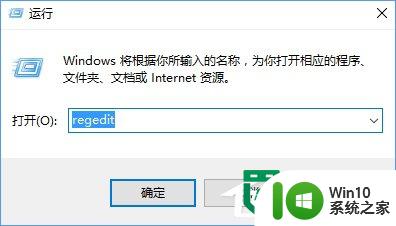
2、在注册表编辑器出现后, 找到以下路径HKEY_LOCAL_MACHINE\SYSTEM\CurrentControlSet\Control\Class\0005\Settings\filter\Rear 也可以直接通过查找”EnableInputMonitor” 直接定位到这文件夹下。建议直接找,一个一个选,虽然麻烦,因为让电脑自己搜索定位太慢了。
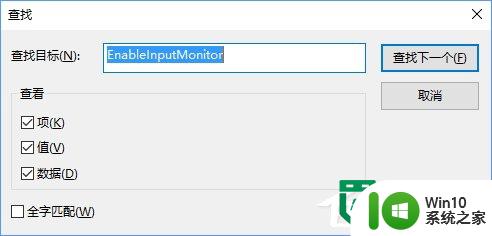
3、在此的文件夹下新建两个二进制值:命名为”DigitalinputMonitor”, “DigitalStereoMix”。 两个键值的数据都设为1。右键单击右侧数据区,新建-二进制值,然后右键单击新建项,改数据值,直接输入01,前面的一排0不予理会。
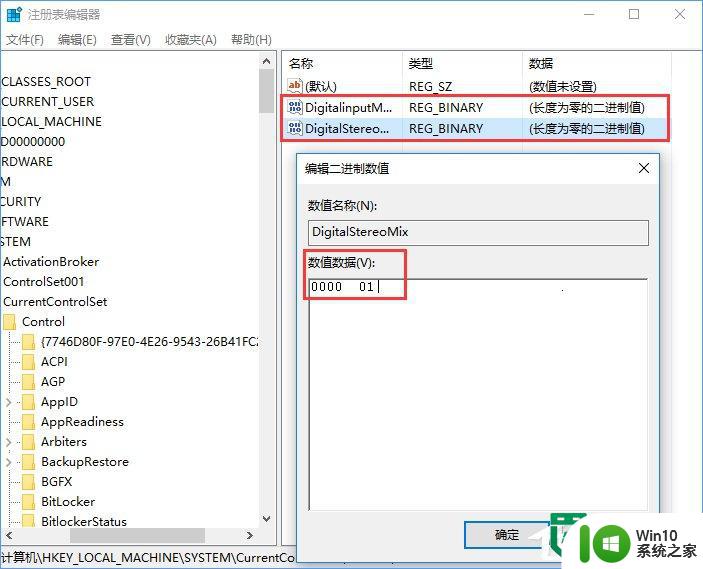
4、关闭注册表编辑器,重新启动计算机。你会发现录音控制也多了一个选项“立体声混音”, 这样就可以直接录了,当然也可以实现混音功能。另外,在“音量控制”里多了一个项目“输入监视器”,可以实现MIC实时回放,同时音量也可以调节。
以上就是【win10立体声混音选项使用方法】的全部介绍,可以将此教程分享给身边有需要的用户。如果遇上难以修复的系统问题,需要自己重装系统的话,可以借助win10系统之家u盘启动盘制作工具,帮大家完成一键u盘安装系统。
以上就是win10立体声混音选项使用方法的全部内容,有遇到相同问题的用户可参考本文中介绍的步骤来进行修复,希望能够对大家有所帮助。